Sijainnin jakaminen Google Mapsissa on uskomattoman hyödyllinen ominaisuus, kun olet ulkona ja haluat auttaa kontaktiasi löytämään sinut. Ja monet ihmiset luottavat reaaliaikaiseen sijainnin jakamiseen päivittäin kaikkialla maailmassa. Valitettavasti jotkut heistä ilmoittavat, että sijainnin jakaminen ei päivity Google Mapsissa ilman näkyvää syytä. Vaikuttaa siltä, että sijainti ei muutu käyttäjien liikkuessa, ja tähän on useita syitä.
Jos Google Maps -sijainnin jakaminen ei toimi sinulle, tarkista alla luetellut vaiheet.
Sisällysluettelo:
- Tarkista verkko
- Ota käyttöön tarkat sijaintiasetukset
- Tarkista käyttöoikeudet
- Peruuta jakaminen ja yritä jakaa sijainti uudelleen
- Poista Google Mapsin akun optimointi käytöstä
- Poista paikalliset tiedot Google Mapsista
- Asenna Google Maps uudelleen
- Poista NFC ja Bluetooth käytöstä ja testaa GPS
Miksi sijainnin jakaminen ei päivity?
Jos Google Mapsin sijainnin jakaminen ei päivity, tarkista verkko, aloita jakaminen uudelleen, tyhjennä paikalliset sovellustiedot tai asenna Google Maps uudelleen.
Lisäksi voit yrittää poistaa NFC:n ja Bluetoothin käytöstä Mapsia käyttäessäsi ja ottaa käyttöön tarkat sijaintiasetukset.
Tärkeä huomautus : Tämä on kaksisuuntainen katu. Molemmilla osapuolilla tulee olla vakaa yhteys, Google Mapsin uusin versio ja sijaintipalvelut käytössä.
1. Tarkista verkko
Ensimmäinen asia on tarkistaa verkko. Voit tietysti käyttää Google Mapsia offline-tilassa, mutta et voi jakaa sijaintiasi ilman vakaata verkkoyhteyttä. Oli kyseessä sitten Wi-Fi tai mobiilidata. On sanomattakin selvää, että sijaintipalvelut on otettava käyttöön, jotta voit saada sijaintilukemia.
Varmista siis, että olet yhteydessä Wi-Fi-verkkoon tai jos olet liikkeellä, että sinulla on 4G/LTE/5G-yhteys laitteessasi jakaaksesi sijaintisi Google Mapsin kautta.
Jos sinulla on Wi-Fi-ongelmia, tarkista ratkaisuluettelomme tässä artikkelissa . Toisaalta, jos mobiilidatasi ei toimi, opi korjaamaan se täältä .
Jos käytät mobiilidataa, siirry kohtaan Asetukset > Sovellukset > Kaikki sovellukset > Google Maps > Mobiilidata ja Wi-Fi ja varmista, että Google Maps voi käyttää mobiilidataa taustalla.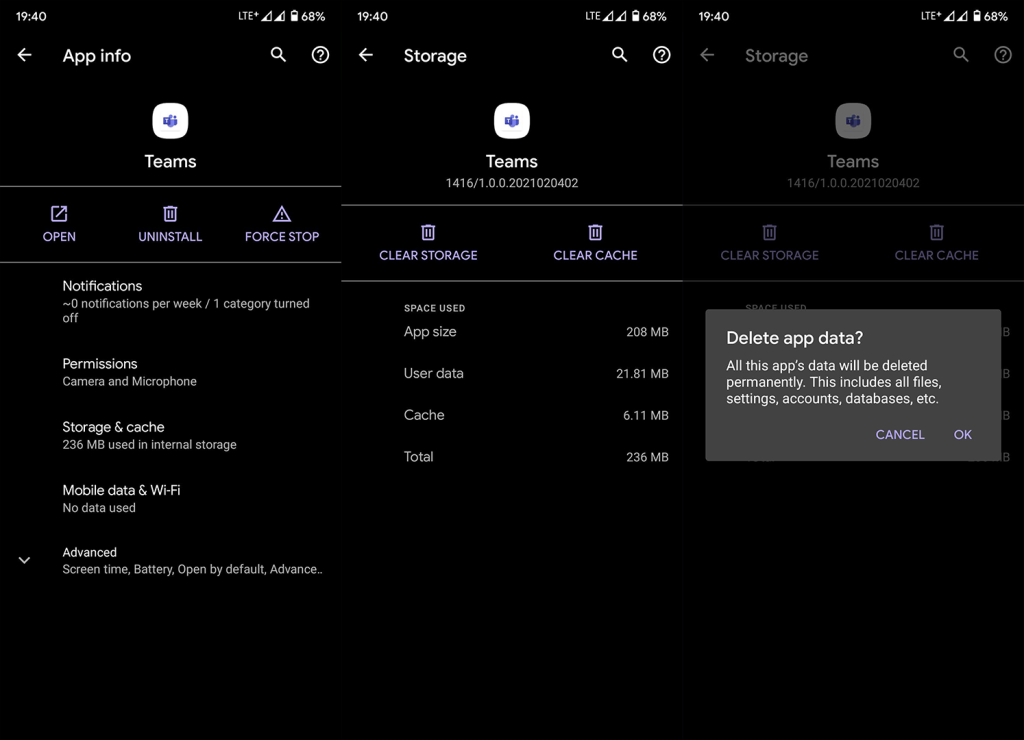
2. Ota käyttöön tarkat sijaintiasetukset
Seuraavaksi voit yrittää ottaa käyttöön tarkat sijaintiasetukset. Googlen sijaintipalvelut voivat parantaa sijainnin tarkkuutta Wi-Fi- ja Bluetooth-lukemien avulla, joten varmista, että molemmat vaihtoehdot on poistettu käytöstä. Tämä on varsin tärkeää, jos jaat sijaintisi sisätiloissa, GPS-lukemat voivat osua tai jäädä huomaamatta. Siksi Wi-Fi-skannaus ja Bluetooth-skannaus tulisi ottaa käyttöön.
Näin otat tarkat sijainninhakuasetukset käyttöön Android-laitteellasi:
- Avaa Asetukset .
- Valitse Sijainti ja ota Sijaintipalvelut käyttöön .
- Napauta Paranna tarkkuutta .
- Varmista, että sekä Bluetooth-haku että Wi-Fi-skannaus ovat käytössä .
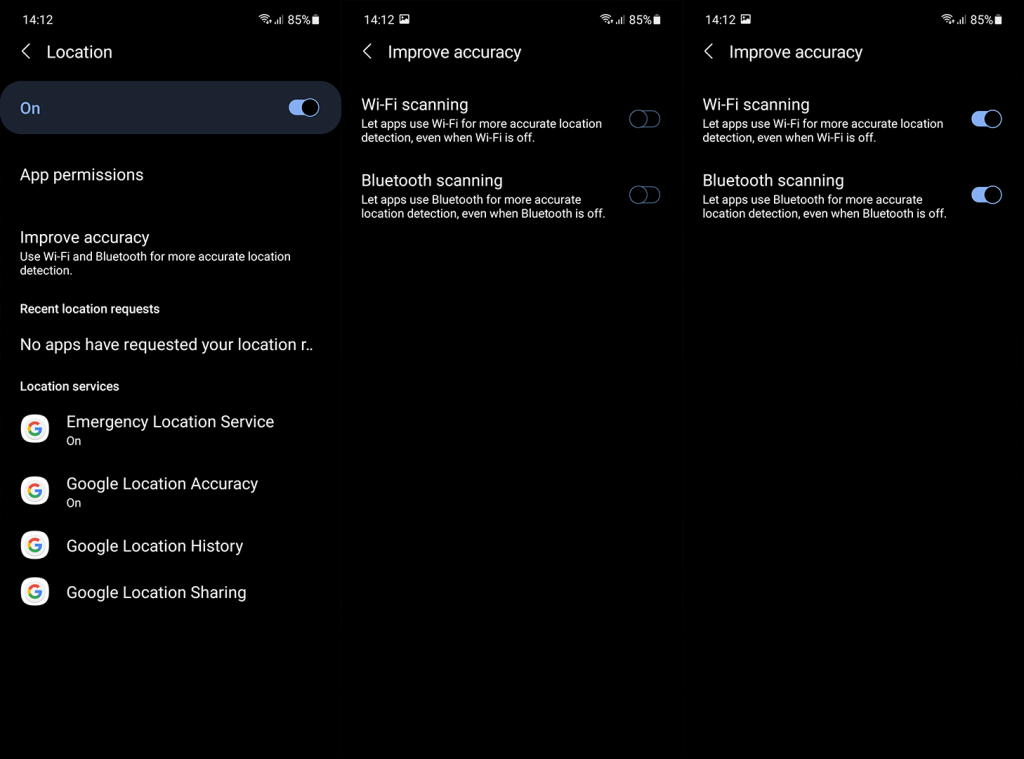
3. Tarkista Käyttöoikeudet
Seuraava asia, joka sinun tulee tarkistaa, on käyttöoikeudet. On sanomattakin selvää, että Google Maps vaatii sijainnin käyttöoikeuden työhön, mutta taustasijainnin käyttöoikeus on myös asia viimeaikaisissa Android-iteraatioissa. Käyttäjille tarjotaan enemmän vaihtoehtoja tiettyjen lupien suhteen, ja tässä tapauksessa sinun on myönnettävä Google Mapsille täydellinen sijainti käyttöoikeus. Tässä skenaariossa "Salli sovellusta käytettäessä" ei leikkaa sitä, jos sammutat näytön.
Näin voit tarkistaa Google Mapsin käyttöoikeudet Android-laitteellasi:
- Avaa Asetukset .
- Napauta Sovellukset .
- Laajenna Kaikki sovellukset.
- Valitse asennettujen sovellusten luettelosta Maps .
- Napauta Käyttöoikeudet .
- Valitse Sijainti .
- Valitse Salli koko ajan .
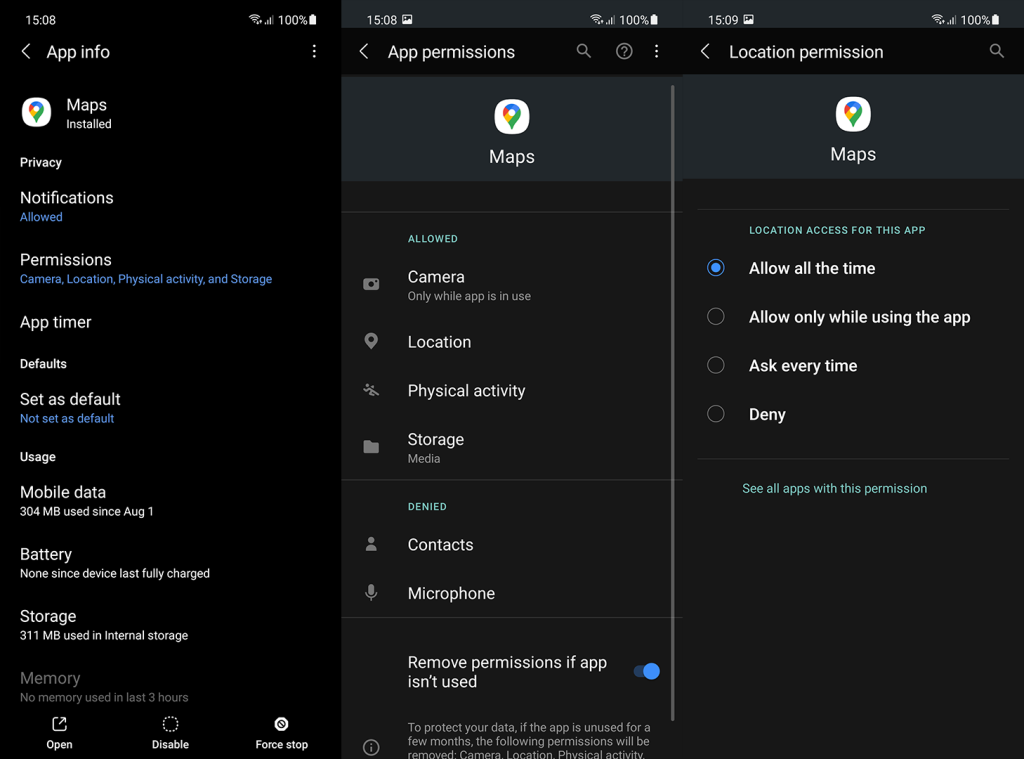
Lisäksi haluat luultavasti kalibroida kompassi tai käyttää Live View -kameraa parantaaksesi tarkkuutta osoittamalla sen julkisivuja tai ympärilläsi olevia kylttejä. Kalibroi Google Maps ja paranna sijainnin tarkkuutta noudattamalla näitä ohjeita:
- Avaa Google Maps päivän aikana.
- Ota Sijainti käyttöön ja napauta sinistä pistettä , joka edustaa nykyistä sijaintiasi.
- Napauta Kalibroi .
- Osoita kameralla Live View -näytön julkisivujen , maamerkkien tai kylttien suuntaan ja seuraa lisäohjeita. Vaihtoehtoisesti voit valita Kompassin ja kalibroida kompassin noudattamalla näytön ohjeita .
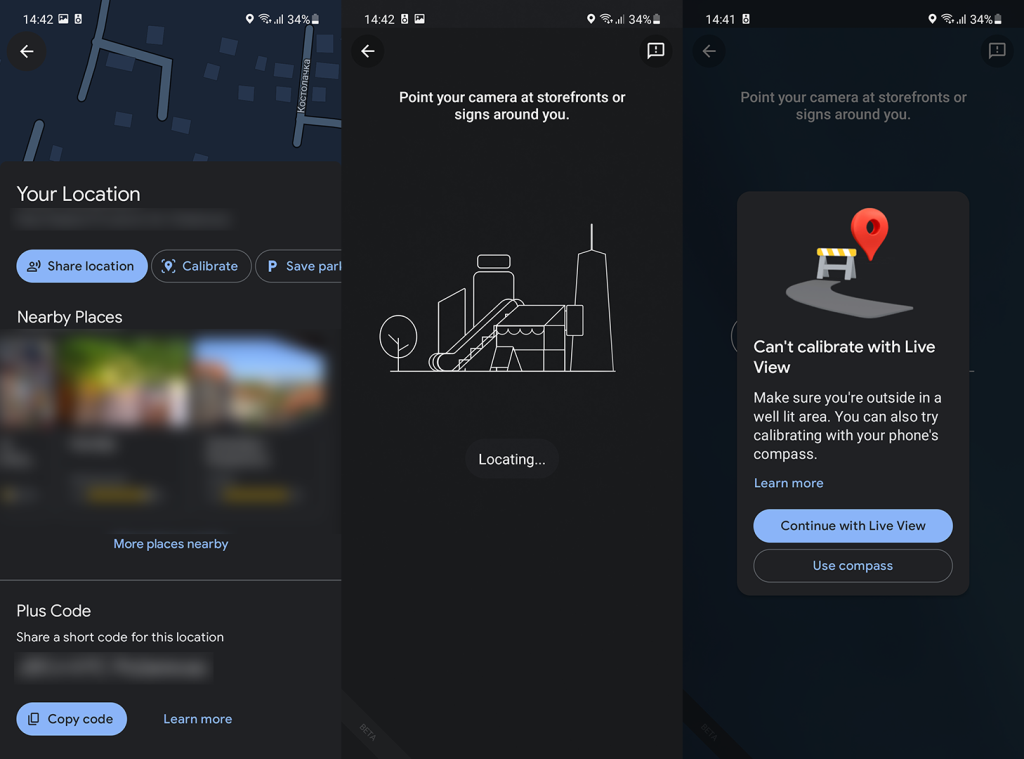
4. Peruuta jakaminen ja yritä jakaa sijainti uudelleen
Voit myös lopettaa sijainnin jakamisen ja aloittaa jakamisistunnon uudelleen. Ongelma saattaa liittyä vain nykyiseen istuntoon, ja sinun pitäisi pystyä korjaamaan se käynnistämällä se uudelleen. Tietysti, jos ongelma jatkuu, siirry seuraavaan vaiheeseen.
Näin aloitat sijainnin jakamisen uudelleen Google Mapsissa:
- Napauta Google Mapsissa tilisi kuvaketta oikeassa yläkulmassa ja valitse Sijainnin jakaminen kontekstivalikosta.
- Alareunassa sinun pitäisi nähdä luettelo kontakteista, jotka voivat nähdä nykyisen sijaintisi.
- Napauta Pysäytä .
- Pakota Google Maps sulkemaan (Äskettäiset-valikosta) ja avaa sovellus uudelleen .
- Napauta Tili > Sijainnin jakaminen ja valitse yhteystiedot, joiden kanssa haluat jakaa sijaintisi.
- Jaa sijaintisi napauttamalla " Jaa sijainti ... kanssa ".
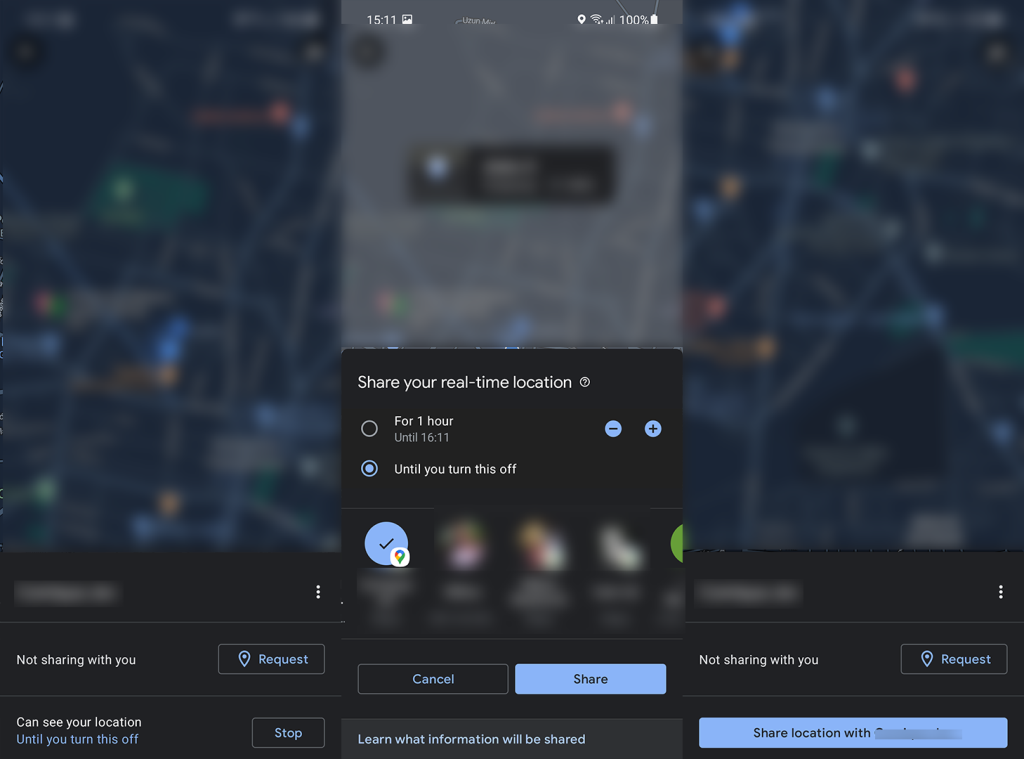
Jos sijainnin jakaminen ei vieläkään päivity Google Mapsiin, muista tarkistaa akun optimointi. Jälleen tämä koskee molempia mukana olevia osapuolia.
5. Poista Google Mapsin akun optimointi käytöstä
Akun optimointi on ohjelmistoille loistava tapa rajoittaa akun kulutusta tappamalla käyttämättömät sovellukset, jotka yleensä jäävät taustalle. Jotkut OEM-valmistajat ovat hieman liian äärimmäisiä sen kanssa, mutta ne tarjoavat silti mahdollisuuden poistaa optimointi käytöstä. Käyttäjät voivat muuttaa asetuksia ja lisätä sallittujen luetteloon sovelluksia, joiden ei pitäisi kuulua akun optimointiluokkaan.
Näin valitsemasi sovellukset pysyvät taustalla ja tässä tapauksessa Google Mapsin kanssa jakavat sijainnin, vaikka näyttö on pois päältä.
Näin voit poistaa akun optimoinnin käytöstä Google Mapsissa Androidissa:
- Avaa jälleen Asetukset > Sovellukset > Kaikki sovellukset > Kartat .
- Avaa Akun optimointi tai Akku.
- Varmista, että Salli taustatoiminta on käytössä. Voit myös poistaa Google Mapsin akun optimoinnin käytöstä sieltä.
- Avaa Optimoi akun käyttö .
- Valitse yläreunan avattavasta valikosta Kaikki .
- Etsi luettelosta Maps .
- Kytke Google Mapsin akun optimointi pois päältä ja tarkista parannukset.
6. Poista paikalliset tiedot Google Mapsista
Seuraavaksi voit poistaa paikalliset tiedot Google Mapsista. Tällä tavalla nollaat sovelluksen, jotta se voi latautua uudelleen. Älä huolehdi tiedoistasi, sillä kaikki Google Mapsissa on verkkopohjaista. Ladatut offline-kartat ovat ilmeinen poikkeus. Kun olet poistanut tiedot sovelluksesta, avaa se uudelleen ja yritä jakaa sijaintisi.
Näin voit poistaa paikalliset tiedot Google Mapsista Android-laitteellasi:
- Avaa Asetukset .
- Valitse Sovellukset .
- Laajenna Kaikki sovellukset .
- Valitse Maps käytettävissä olevien sovellusten luettelosta.
- Napauta Tallennustila .
- Napauta Tyhjennä tiedot ja vahvista pyydettäessä.

- Käynnistä laitteesi uudelleen , avaa Google Maps ja tarkista parannukset.
Jos tämä ei auta eikä sijainnin jakaminen vieläkään päivity Google Mapsiin, tarkista seuraava vaihe.
7. Asenna Google Maps uudelleen
Vaihtoehtoisesti voit asentaa Google Mapsin uudelleen Play Kaupasta. Tämä ei vain tyhjennä kaikkia paikallisia tietoja, vaan saat myös sovelluksen uusimman version. Voit poistaa sovelluksen aloitusnäytöltä tai siirtyä Play Kauppaan ja poistaa Google Mapsin asennuksen sieltä.
Voit poistaa ja asentaa Google Mapsin Play Kaupasta seuraavasti:
- Avaa Play Kauppa .
- Etsi Google Maps ja laajenna sovellus.
- Napauta Poista asennus .
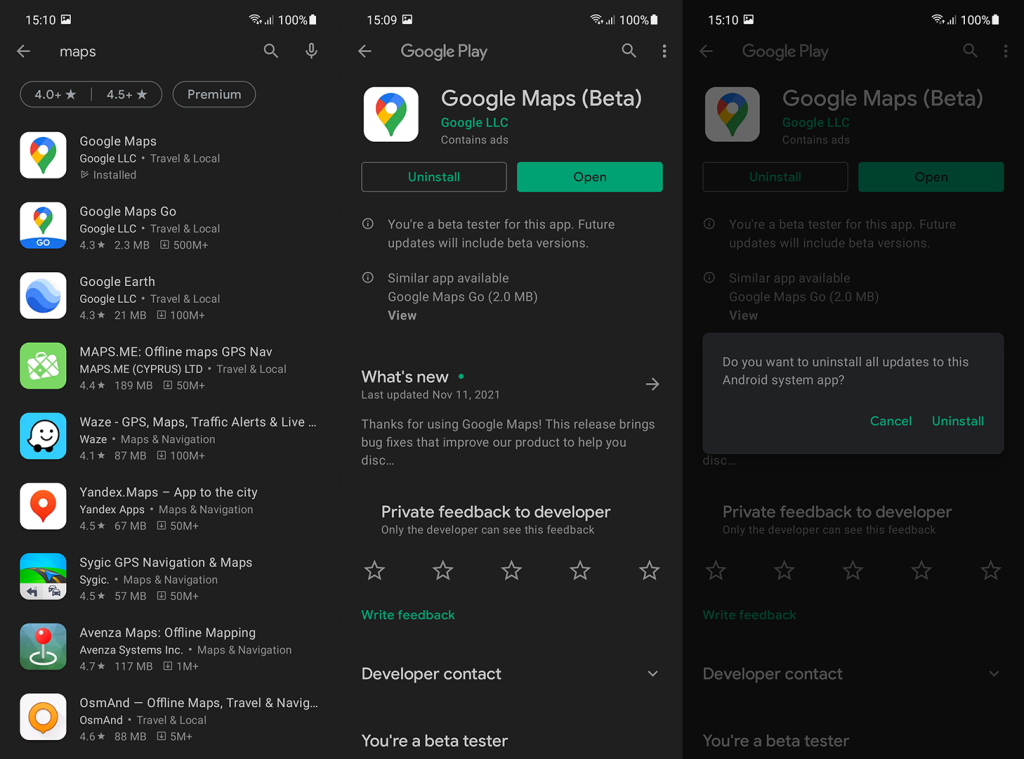
- Käynnistä Android uudelleen ja asenna Google Maps uudelleen Play Kaupasta .
Suosittelemme poistumaan beta-ohjelmasta, jos olet varhainen Google Mapsin käyttäjä. Poistu betaohjelmasta avaamalla Play Kauppa > Google Maps ja pyyhkäisemällä/vieritä alaspäin. Napauta Betatestaaja-osiossa Poistu. Odota, kunnes sinut poistetaan beta-ohjelmasta, ja päivitä Google Maps. Jos päivityksiä ei ole saatavilla, asenna sovellus uudelleen yllä kuvatulla tavalla.
8. Poista NFC ja Bluetooth käytöstä ja testaa GPS
Lopuksi, jos olet edelleen jumissa ongelman kanssa, voimme vain suositella NFC:n ja Bluetoothin poistamista käytöstä sijaintipalveluita käytettäessä ja sijaintisi uudelleen jakamista. Jos tämä ei auta, varmista, että Google Maps ei toimi maailmanlaajuisesti täällä . Voit myös ilmoittaa ongelmasta Google Mapsin tukitiimille täällä .
Lisäksi voit testata laitteesi GPS-peittoaluetta. Opi tekemään se joko järjestelmäresurssien tai kolmannen osapuolen sovelluksen avulla noudattamalla täällä lueteltuja ohjeita . Älä unohda, että Google Maps ei ole ainoa vaihtoehtosi. Jotkut pikaviestit, kuten WhatsApp, tarjoavat sijainnin jakamisen.
Sen pitäisi tehdä se. Kiitos, että luit, ja älä unohda kertoa meille, oliko näistä vaiheista apua tai onko sinulla edelleen sama ongelma. Voit tehdä sen alla olevassa kommenttiosiossa tai ottaa meihin yhteyttä tai . Me odotamme yhteydenottoasi.
9. Paranna Google Mapsin sijainnin tarkkuutta
Jos Google Maps ei päivitä jakaa sijaintia vielä nyt, sinun on varmistettava, että sillä on pääsy laitteesi tarkkaan sijaintiin.
Näet, voit joko asettaa puhelimesi pitämään totta arvioidun sijainnin tai tarkan sijainnin osalta. Jotta tämä ominaisuus olisi käytettävissä, sinun on annettava pääsy tarkkaan sijaintiin.
Tässä on mitä tehdä.
10. Määritä Google Maps Compass uudelleen
Toinen tapa korjata Google Mapsin jaetun sijainnin päivitysongelma on määrittää kompassi uudelleen.
Voit tehdä sen noudattamalla ohjeita.
![Xbox 360 -emulaattorit Windows PC:lle asennetaan vuonna 2022 – [10 PARHAAT POINTA] Xbox 360 -emulaattorit Windows PC:lle asennetaan vuonna 2022 – [10 PARHAAT POINTA]](https://img2.luckytemplates.com/resources1/images2/image-9170-0408151140240.png)
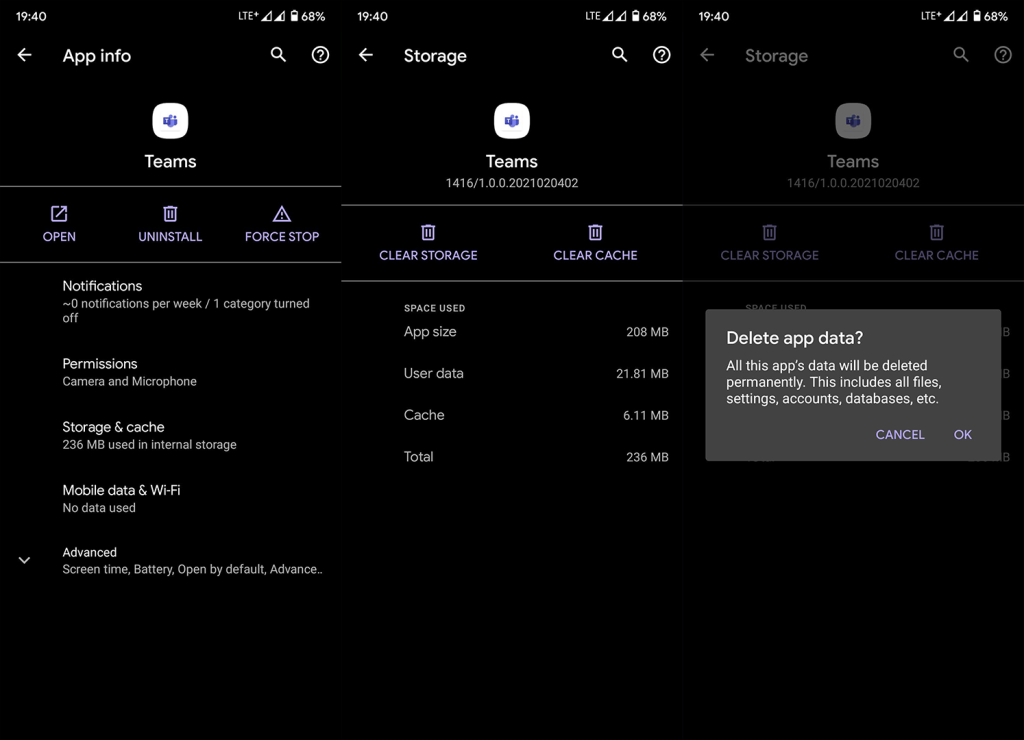
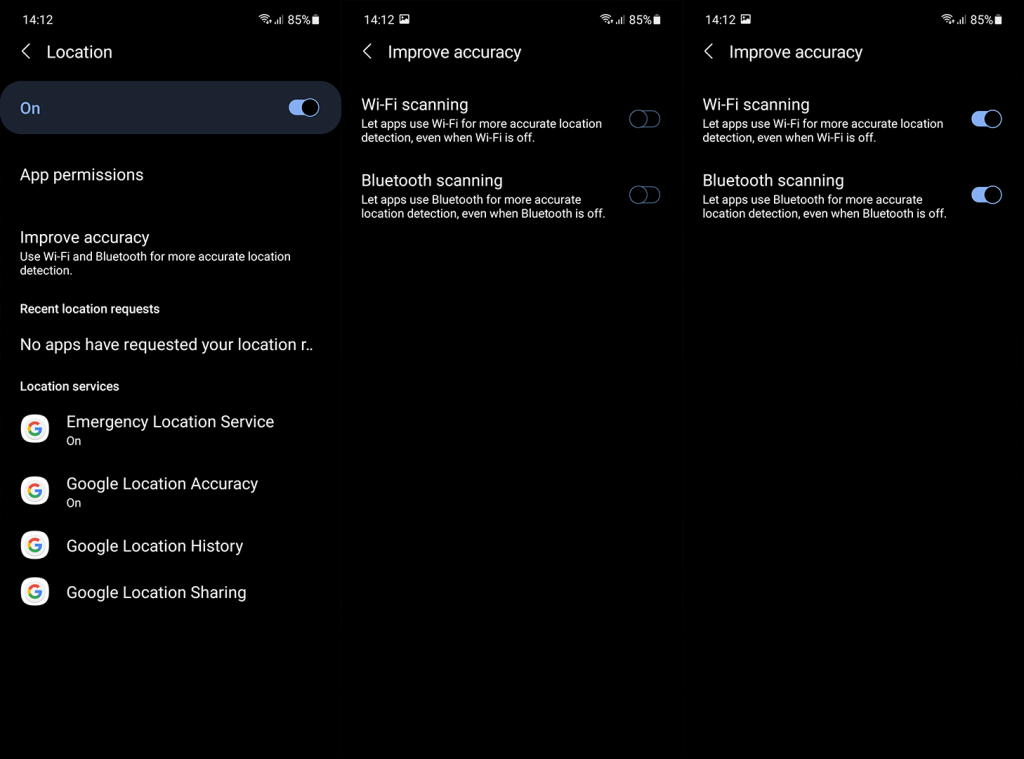
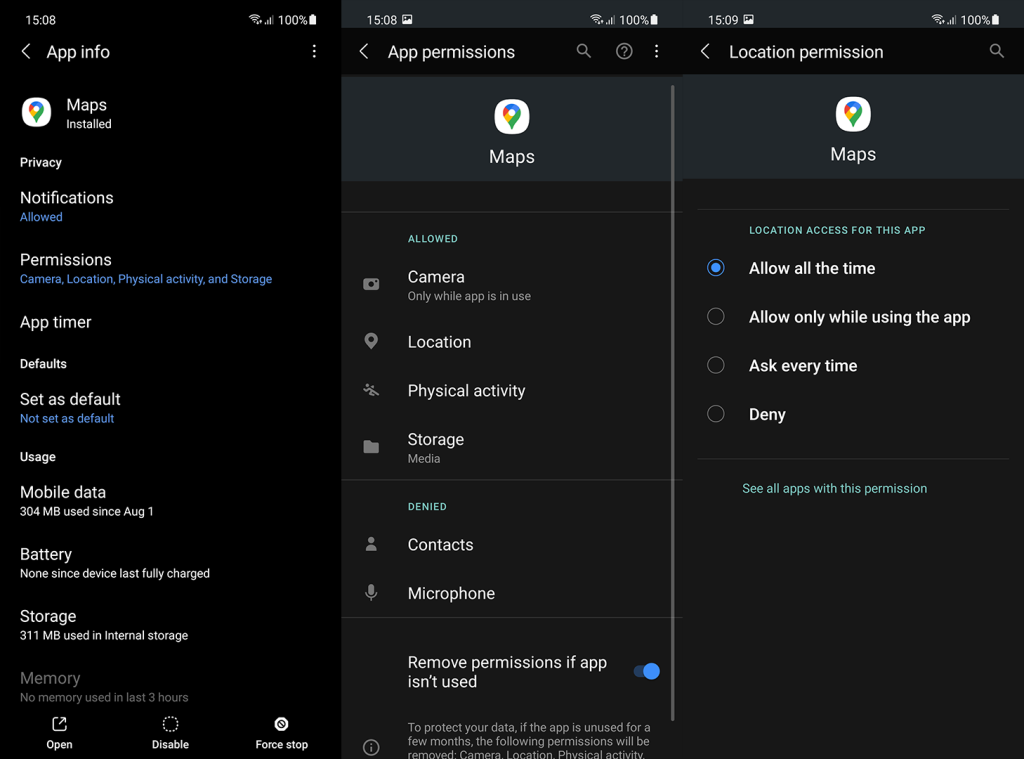
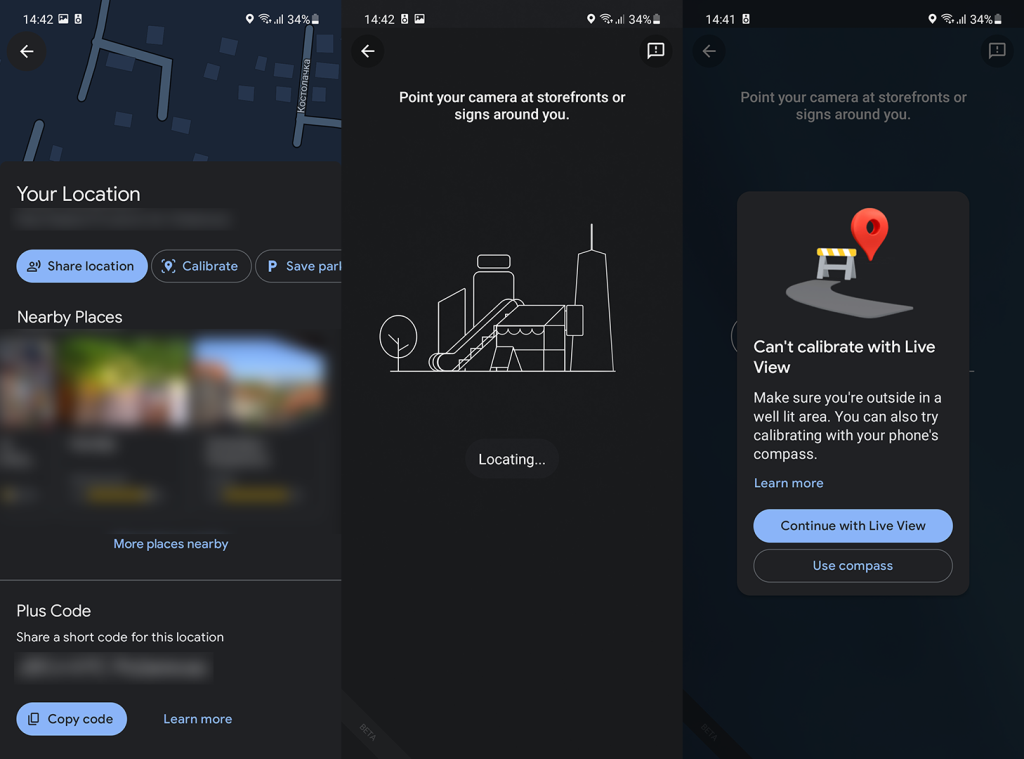
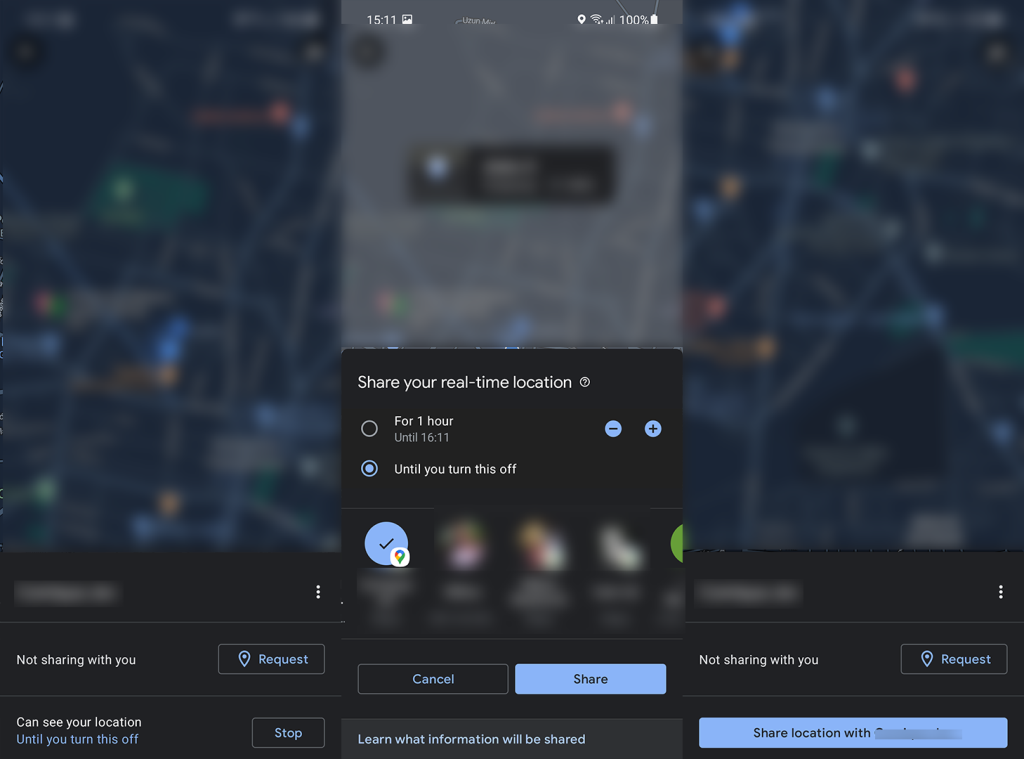

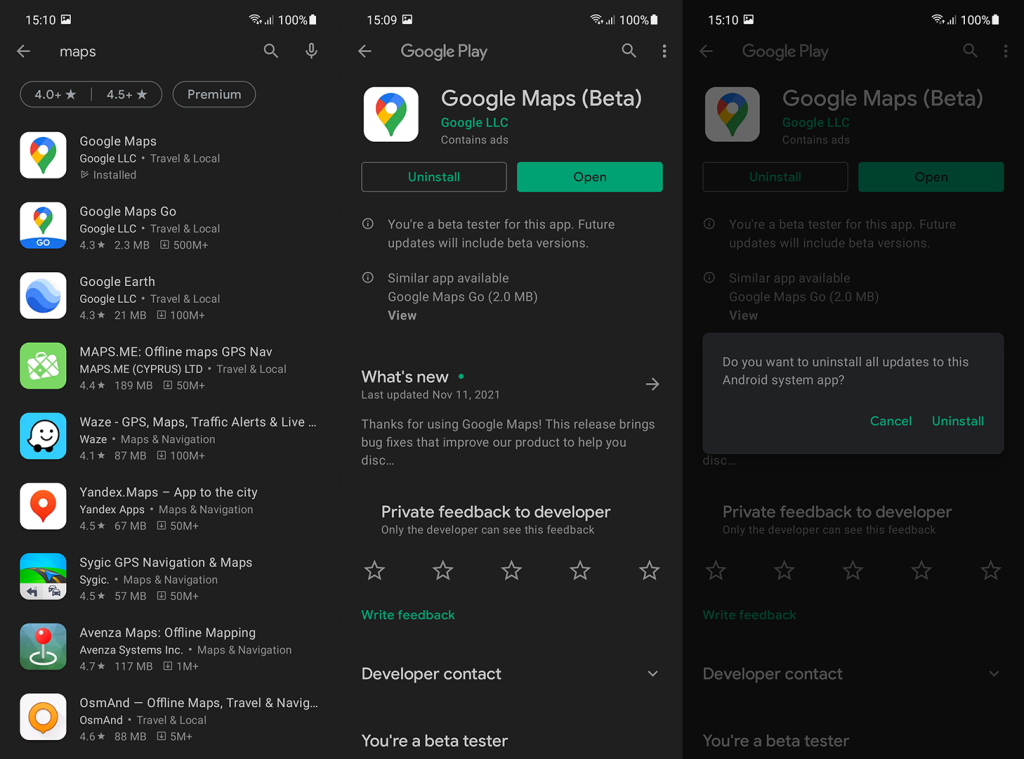
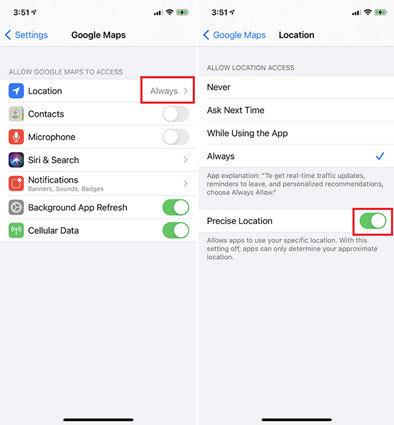
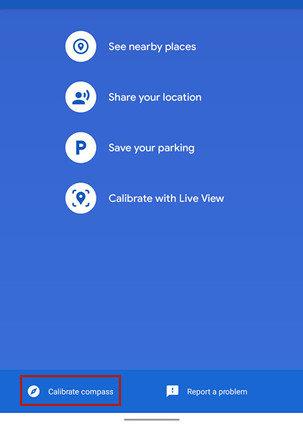
![[100 % ratkaistu] Kuinka korjata Error Printing -viesti Windows 10:ssä? [100 % ratkaistu] Kuinka korjata Error Printing -viesti Windows 10:ssä?](https://img2.luckytemplates.com/resources1/images2/image-9322-0408150406327.png)




![KORJAATTU: Tulostin on virhetilassa [HP, Canon, Epson, Zebra & Brother] KORJAATTU: Tulostin on virhetilassa [HP, Canon, Epson, Zebra & Brother]](https://img2.luckytemplates.com/resources1/images2/image-1874-0408150757336.png)

![Kuinka korjata Xbox-sovellus, joka ei avaudu Windows 10:ssä [PIKAOPAS] Kuinka korjata Xbox-sovellus, joka ei avaudu Windows 10:ssä [PIKAOPAS]](https://img2.luckytemplates.com/resources1/images2/image-7896-0408150400865.png)
